BUSCARX es una característica increíble. Aunque se lanzó recientemente, ha ganado un alcance muy alto y hoy es bastante conocido. Si estás aquí, probablemente ya conozca esta función, pero si no la conoces, haga clic en el enlace de arriba para aprender paso a paso sobre él. En este artículo le mostraremos cómo utilizar la función BUSCARX con varios retornos en Excel.
Aprenda a usar la Función BUSCARX para obtener Varios Retornos
Eso es exactamente lo que leíste. Con la función BUSCARX es posible devolver varios campos a la vez y con eso ahorramos tiempo y productividad.
Descargue la hoja de trabajo para practicar lo que se enseñó en este tutorial:
En primer lugar, tenga en cuenta que tenemos una base donde estamos para realizar consultas. Nuestro objetivo es poner el número de código del cliente y soy que al retornar la información sobre ese paciente:
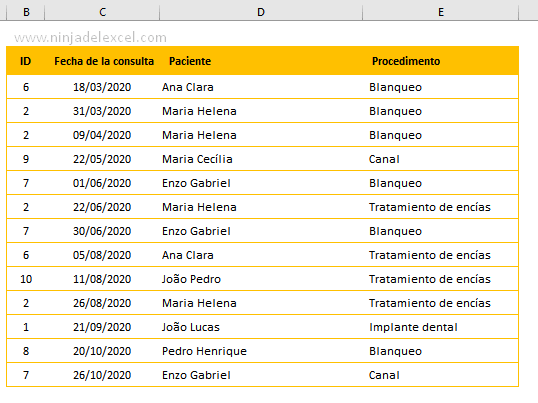
Es cierto que esta no es una tarea difícil, pero tradicionalmente haremos cada campo a la vez, sin embargo, aprenderás a hacerlo todo eso donde es mucho más rápido y práctico.
Reciba Contenido de Excel
Registre su E-mail aquí en el blog para recibir de primera mano todas las novedades, post y video aulas que posteamos.
¡Su correo electrónico está completamente SEGURO con nosotros!
Es muy importante que me agregues a la lista de tus contactos para que los siguientes E-mails no caigan en el spam, Agregue este: E-mail: [email protected]
BUSCARX con Varios Retornos en Excel – Paso a Paso
El primer paso es abrir la función BUSCARX, seleccione aquí el valor de búsqueda, no es el caso del código de paciente:
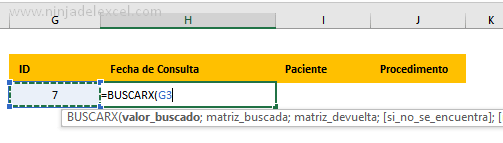
Luego buscaremos este valor en una matriz de búsqueda que en ese caso es la matriz y con todos los códigos de los clientes:
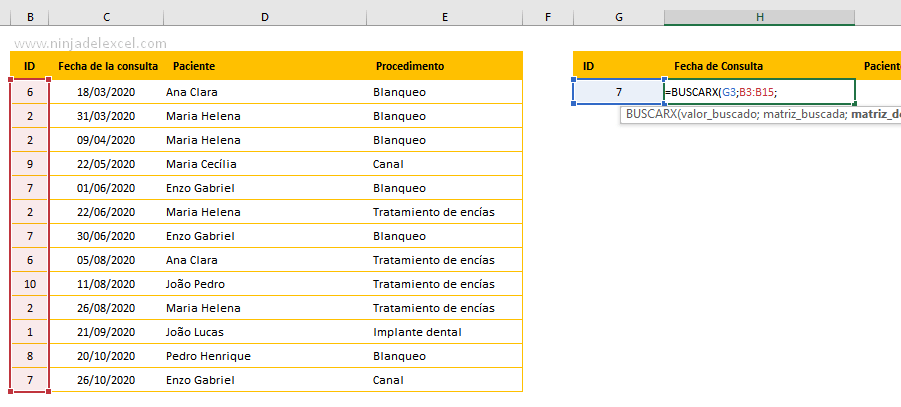
Es en este momento que vamos a configurar BUSCARX para que retornar varios elementos a la vez. Date cuenta de que perdió más que el retorno y normalmente teníamos un plan único sin embargo esta vez estudiarás todos los campos en los que quieres retornar:
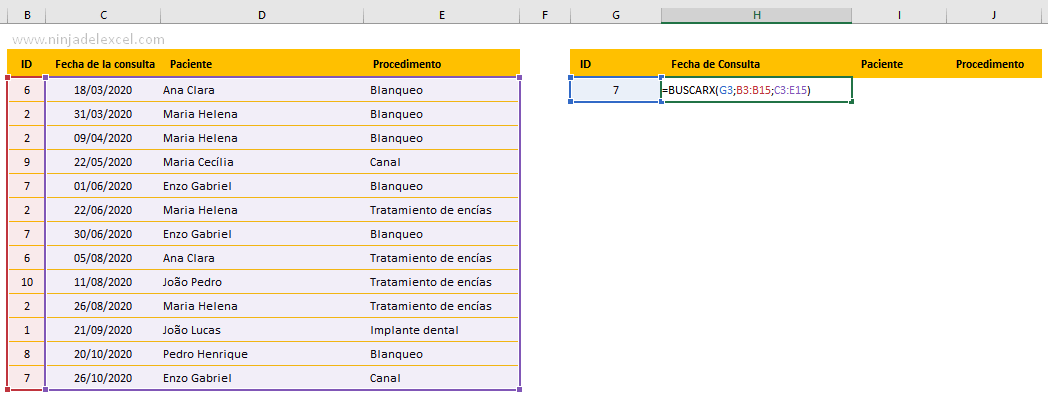
Los otros argumentos de la función BUSCARX son opcionales y pueden ser un ejemplo, no es necesario que los completes. Por lo tanto, finalice presionando la tecla Enter:
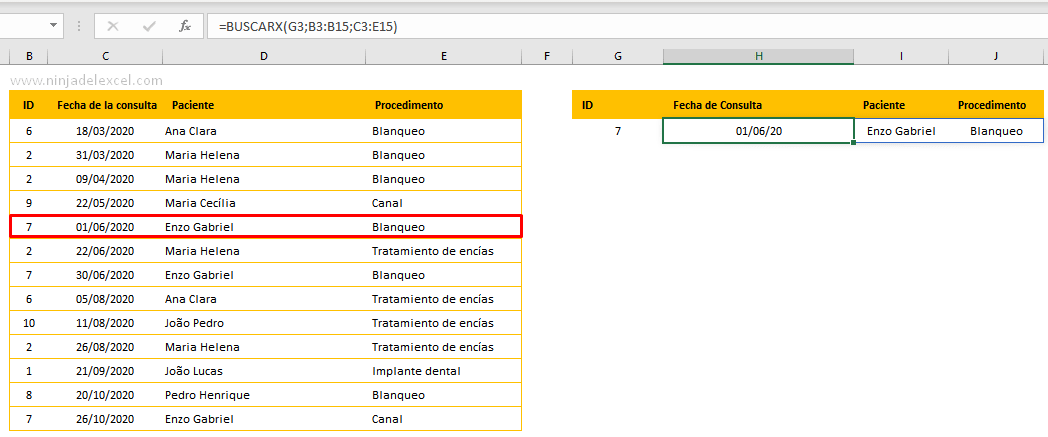
¿Notaste cómo Excel retorno todos los resultados que estábamos teniendo a pesar de que hicimos el proceso con solo una vez?
Realmente, como dijimos anteriormente, la función BUSCARX es increíble. Vea a continuación algunos artículos más relacionados con él.
Curso de Excel Básico, Intermedio y Avanzado:
Pronto, ¡Cursos de Excel Completo! Continúa leyendo nuestros artículos y entérate un poco más de lo que hablaremos en nuestra aulas virtuales.
Si llegaste hasta aquí deja tu correo y te estaremos enviando novedades.
¿Qué esperas? ¡Regístrate ya!
Accede a otros Tutoriales de Excel
- Función BUSCARX con Comodín en Excel – Ninja del Excel
- Función BUSCARX en Excel – Paso a paso (Sin complicaciones) – Ninja del Excel
- Característica Increíble con BUSCARX: Paso a paso – Ninja del Excel
- Función Coincidir en Excel – Paso a paso – Ninja Del Excel
- Consolidar Hojas de Cálculo con BUSCARV en Excel – Ninja Del Excel
- Función BUSCARV CON SI.ERROR en Excel – Ninja Del Excel
- Función BUSCAR en Excel: Paso a Paso Completo – Ninja Del Excel

















